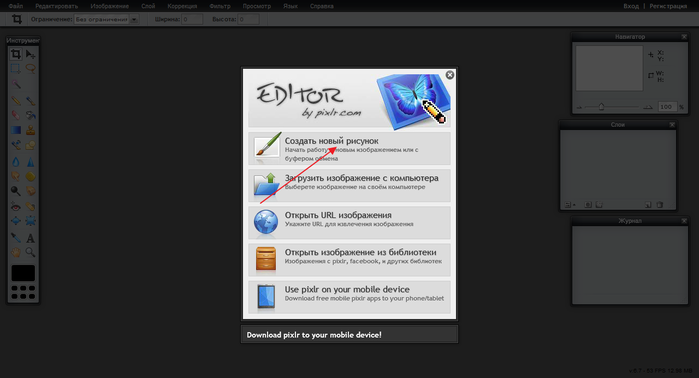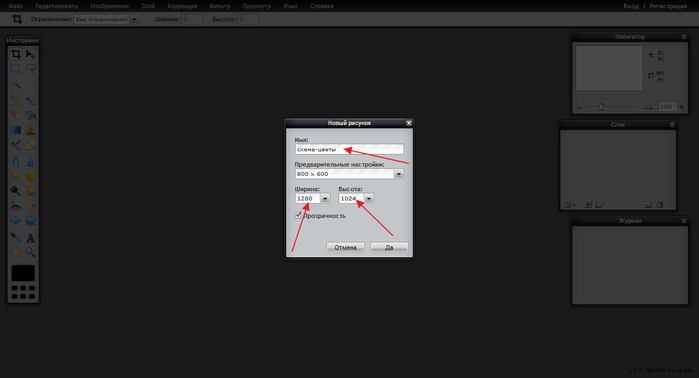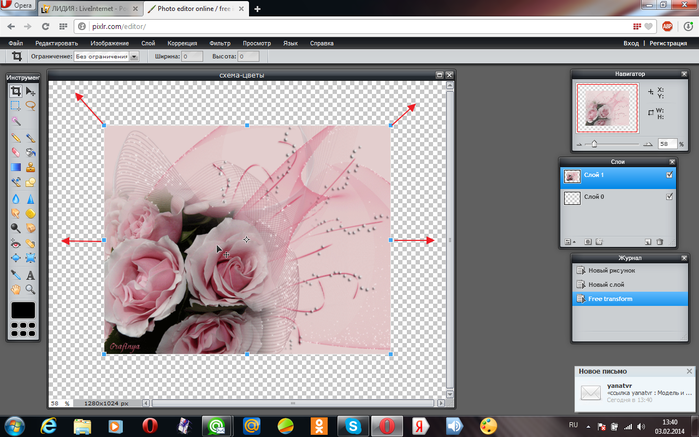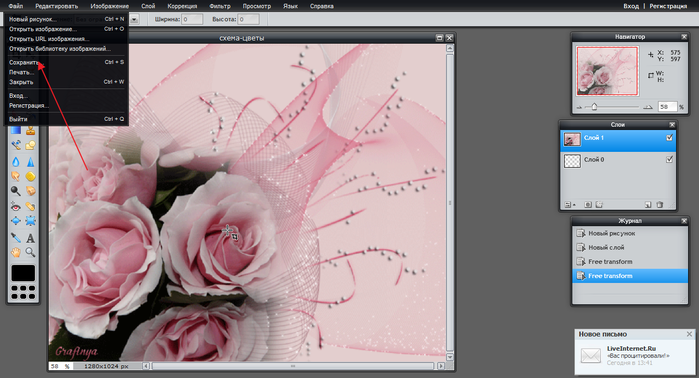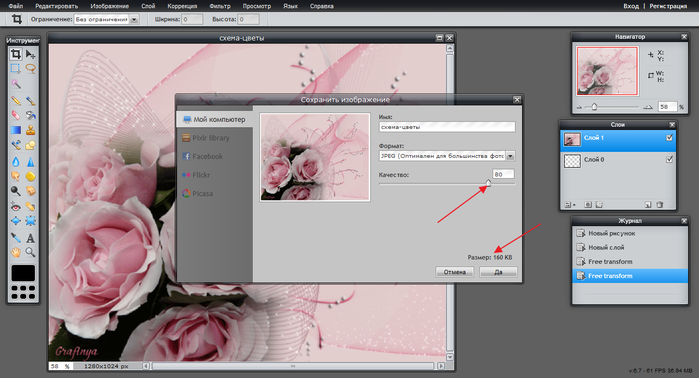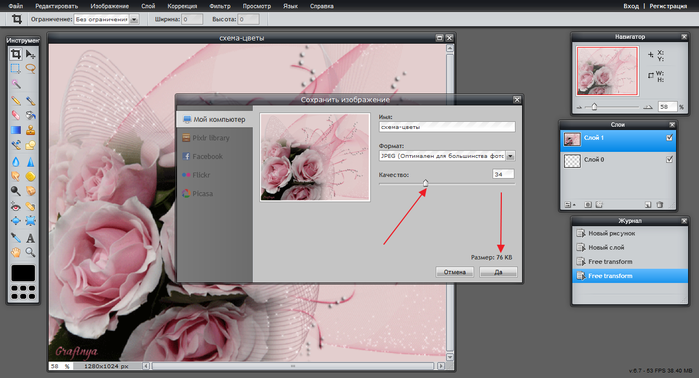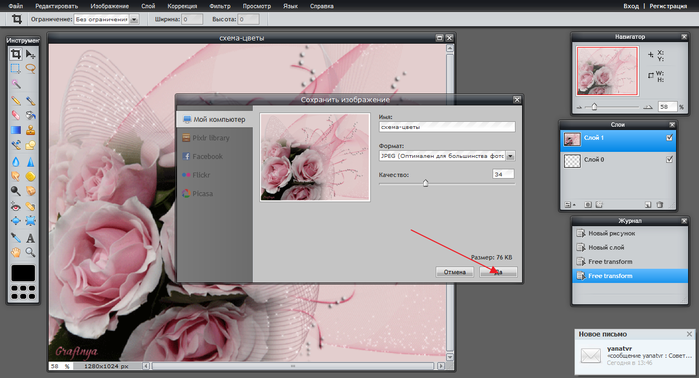-Цитатник
Меновазин Меновазин: стоит копейки, а лечит 13 болезней! Обычно его назначают при невралг...
Скумбрия КОПЧЕНАЯ по-домашнему без луковой шелухи и чайных пакетиков - (0)!Скумбрия КОПЧЕНАЯ по-домашнему без луковой шелухи и чайных пакетиков Скумбрия...
Десять самых быстрых салатов, которые готовятся всего за 10 минут - (0)Десять самых быстрых салатов, которые готовятся всего за 10 минут Порой не всегда есть возмож...
Простой способ навсегда избавиться от колорадского жука - (0)Простой способ навсегда избавиться от колорадского жука
Минутные пирожки - Съедаются за секунды!! - (0)Минутные пирожки - Съедаются за секунды!! Немного...
-Метки
-Рубрики
- (0)
- GIMP (9)
- paint (3)
- SWFText (7)
- Banner Maker (4)
- аватарки (4)
- анимации (32)
- бродилка (13)
- все для блога (20)
- выпечка (100)
- высказывания (10)
- генераторы текста (20)
- декор (19)
- Заговоры (24)
- заготовки (129)
- Здоровье (1076)
- аллергия (3)
- боль (40)
- варикоз (33)
- волосы (45)
- геморой (3)
- головокружение (5)
- давление,сердце (27)
- диабет (98)
- диета (51)
- ЖКТ (76)
- зрение (37)
- зубы (2)
- иммунитет (4)
- инсульт (15)
- исцеляющие картинки (1)
- кашель,простуда (80)
- кожные заболевания (23)
- Лечение народными средствами (230)
- мази (47)
- полезные напитки (163)
- почки (24)
- прочее (6)
- сосуды (93)
- суставы (72)
- упражнения,массаж (54)
- уши (7)
- чистка организма (24)
- энурез,цистит (12)
- клипарт (89)
- коменты (41)
- косметика (27)
- Красивые картинки (37)
- Кулинария (874)
- 1-ые блюда (42)
- блюда из круп (48)
- блюда из курицы (89)
- блюда из лаваша (1)
- блюда из овощей,грибов (208)
- блюда из фарша (76)
- запеканка (51)
- макароны (5)
- молочные блюда (26)
- мясо (35)
- полезные советы (27)
- потрошки (26)
- прочее (57)
- рыбные блюда (93)
- салаты (137)
- соус (44)
- мои работы в фотошопе (6)
- Мои работы в Эдиторе (1)
- мои рамочки (6)
- молитва (8)
- музыка (35)
- Онлайн эдитор (11)
- открытки (41)
- музыкальные открытки (11)
- Новогодние открытки (9)
- открытки с днем рождения (6)
- пасха (6)
- Рождественские открытки (3)
- с 8-мым марта (3)
- плейкаст (2)
- полезности (310)
- стирка (41)
- чистящии,моющии (65)
- развитие детей (32)
- разделители (7)
- рамочки (4)
- ритуалы (15)
- рукоделие (76)
- прически (1)
- сад (234)
- борьба с вредителями (21)
- борьба с сорняками (5)
- деревья (13)
- клубника (9)
- комнатные растения (7)
- кустарники (6)
- овощи (22)
- удобрения (14)
- смайлы (4)
- стихи (8)
- схемы (3)
- счетчик посещений (1)
- уголки (2)
- уроки (82)
- уроки анимации (19)
- флеш (14)
- фоны (54)
- фотогенератор (11)
- фотошоп (247)
- коллаж (5)
- маски (12)
- рамочки (8)
- Цитатник (3)
- Часики (2)
- юмор (12)
-Музыка
- Капелька
- Слушали: 10925 Комментарии: 0
- Т.Тарасова и Д.Харатьян - Песня о любви
- Слушали: 9422 Комментарии: 0
- Кристина Орбакайте - Каждый день с тобой
- Слушали: 11172 Комментарии: 0
- Надо жить / Ринат Сафин
- Слушали: 4544 Комментарии: 0
- Юлия Михальчик - "Лебедь белая".
- Слушали: 28481 Комментарии: 0
-Ссылки
-Новости
-Всегда под рукой
-Поиск по дневнику
-Подписка по e-mail
-Друзья
-Постоянные читатели
-Сообщества
-Статистика
Записей: 3801
Комментариев: 253
Написано: 5835
Как я делаю схемки в программе Photo EDITOR |
Добрый день,мои дорогие читатели! По просьбе новичков я решила сделать пост,как делать схемки в программе Photo EDITOR . Программа легкая и доступна всем желающим.
Стрелочкой указаны все ваши будущие действия:
1.Нажимаем на указанный стрелкой раздел.
2. В новом образовавшемся окошечке пишем название схемы,ставим размеры вашего экрана и галочку внизу на прозрачность и нажимаем на "Да".
3.Находим сверху слово "Слой" и нажимаем на него,потом открываем изображение (фон,который вы хотите поставить в схемку).
У вас выскочила картинка (я к примеру поставила свою),нажимаете "редактировать" и нажимаете на редактор -он указан стрелочкой.Если картинка маленькая или больше вашего размера,вы ее растягиваете или уменьшаете.
После того,как ваша картинка встала по вашим размерам,заходите в "файл" и нажимаете "сохранить".
5.Вы видите,что вес картинки превышает 77 кб (я ставлю такой) и вы стрелочкой на линии двигаете влево до тех пор,пока у вас вес не станет 76-77кб.
Затем,как только установили вес,нажимаете на "Да" и сохраняете у себя вашу схемку.
Вот и все! Удачи вам всем в вашем творчестве!
Серия сообщений "Уроки":
Часть 1 - ГЕНЕРАТОР ФОТО
Часть 2 - КОЛЛЕКЦИЯ ГЕНЕРАТОРОВ (очень много)
...
Часть 9 - Кладезь для всех начинающих...
Часть 10 - Интересные сайты для обработки фото..
Часть 11 - Как я делаю схемки в программе Photo EDITOR (по просьбе)
Часть 12 - Делаем потрясающий коллаж из своих фото бесплатно и онлайн!
Часть 13 - Как уменьшить фото в 2 раза онлайн?
...
Часть 23 - Обводим свои фото или картинки
Часть 24 - Плеер -"айфон" и урок - замена музыки
Часть 25 - Изменения в программе Photo editor Befunky Online-новый редактор.
| Рубрики: | фотошопфотошопсхемы фотогенератор |
| Комментировать | « Пред. запись — К дневнику — След. запись » | Страницы: [1] [Новые] |